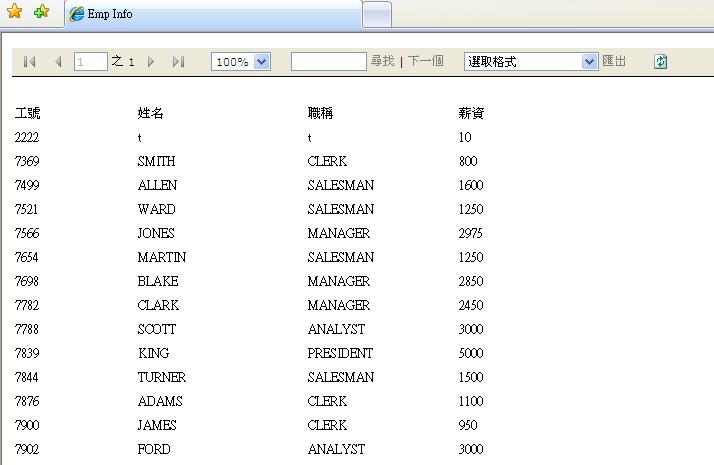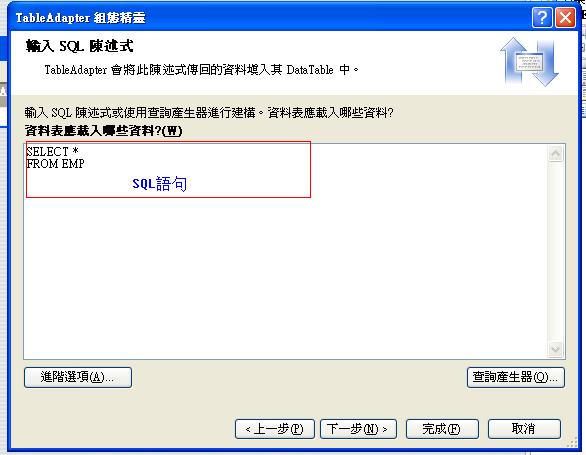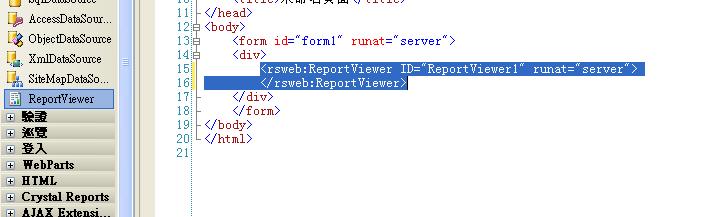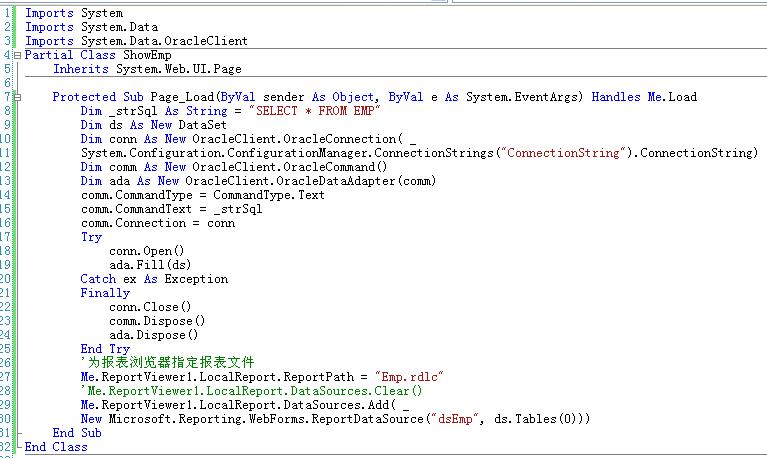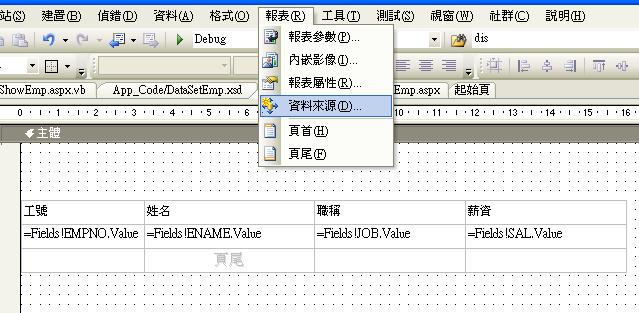RDLC之自定義數據集一
標題:RDLC之自定義數據集
作者:huangtao
時間:2008年7月12日
目的:學習通過程式控制RDLC的數據集
內容:呈現職工資料,如圖:emp info.jpg
步驟:
1) 新建一個web項目,如圖:new project.jpg
2) 添加報表,如圖:new report.jpg
3) 添加資料集,如圖:new dataset.jpg。此處添加資料集是爲了方便設置報表的欄位,後面不會用到次資料集,報表做完後可以刪除。
4) 根據提示設置資料集,如圖:new ds2.jpg
5) 完成后,打開報表Emp,設計報表。
6) 按Ctrl+Alt+X,打開工具箱,將資料表控件拖放到報表,如圖:design rep1.jpg

7) 切換到報表資料來源,將表Emp中的欄位拖放到報表“詳細資料”中的任意單元格。
8) 報表默認是三個Colmun,要顯示多於三個,需手動添加。如圖:add column.jpg

9) 分別拖放EMPNO,ENAME,JOB,SAL
10) 設置表頭,對齊方式(左對齊) 如圖:set styel.jpg

11) 打開showemp.aspx并切換到HTML代碼視圖
12) 打開工具箱,Reportview拖放到代碼里即可。如圖:add rv.jpg
13) 為showemp.aspx的page_load事件添加代碼。如圖:page_load.jpg
14) 再次打開報表,設置資料來源,如圖:set ds1.jpg
15) 報表資料來源重命名為——dsEmp,如圖:rename ds.jpg
16) 右擊“資料表”à屬性,如圖:showproperty.jpg
17) 選擇資料集名稱為:dsEmp,確定。如圖:set data of table.jpg
18) Ctrl+Shift+S保存
19) 運行showemp.aspx,看結果。如圖:emp info.jpg
20) 刪掉不必要的文件,當然包括DataSetEmp.xsd
總結:Report只是顯示資料的一個工具,最重要的是它有資料才能顯示,所以要千方百計將資料賦給Report。不管采用什麽方法,只有能將資料賦給Report
/Files/htht66/myReport.rar
如果有新的發現,好的想法,記得告訴我!
msn:taohuangtao@hotmail.com